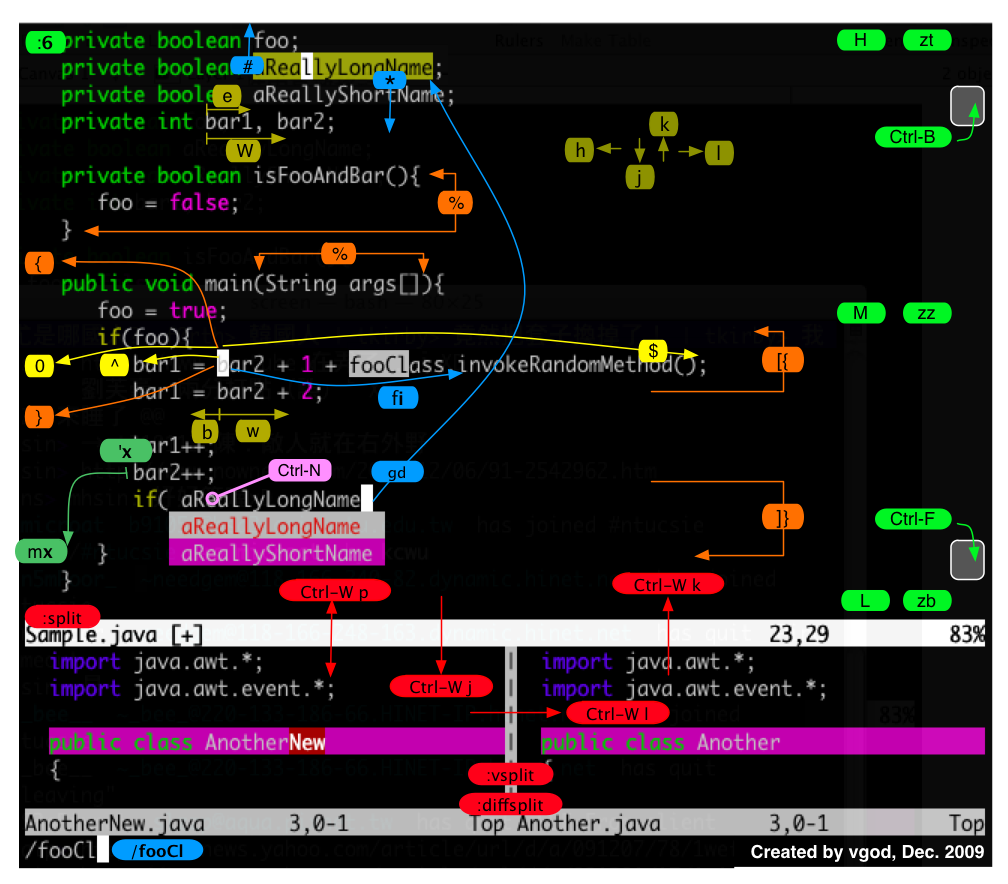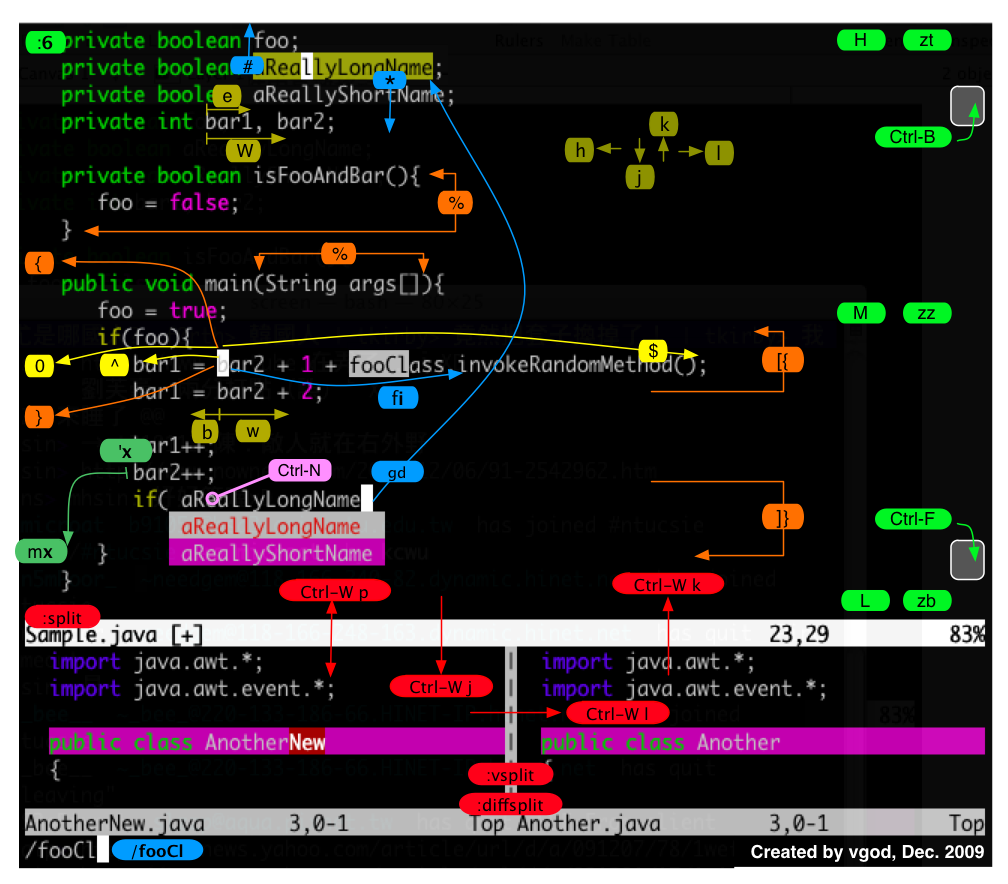超级详细的Vim命令详解,并附上Vim 命令图例详解
时间:2015-09-20 23:22来源:linux.it.net.cn 作者:IT
这个图把vim中基本的移动方法都画上去了,为了方便programmer,特别列出了很多只有写程式才会用的按键。除了这些以外,其实还有一些好用的东西我还没想到怎麽画上去比较好(像是tags、没有标准快速键的tab、man..),如果大家有idea欢迎提供。
这些图示依照移动的单位大小分为以下几个种类,分别用不同颜色标示:
(注意,这不是完整的vim快速键列表,只是我觉得比较常用的键而已。)
|
字元(character) |
|
h
|
左 |
|
j
|
下 |
|
k
|
上 |
|
l
|
右 |
|
单词(word) |
|
w
|
下一个word |
|
W
|
下一个word(跳过标点符号) |
|
b
|
前一个word |
|
e
|
跳到目前word的尾端 |
|
行(line) |
|
0
|
跳到目前行的开头 |
|
^
|
跳到目前行第一个非空白字元 |
|
$
|
跳到行尾 |
|
段落(paragraph)、区块(block) |
|
{
|
上一段(以空白行分隔) |
|
}
|
下一段(以空白行分隔) |
|
[{
|
跳到当前区块开头 |
|
]}
|
跳到当前区块結尾 |
|
%
|
跳到目前对应的括号上(適适用各种括号,有设定好的话连HTML tag都能跳) |
|
荧屏(screen)、绝对位置 |
|
H
|
荧屏顶部 |
|
M
|
荧屏中间 |
|
L
|
荧屏底部 |
|
:x
xG
|
跳到第x行(x是行号) |
|
搜索(search) |
|
/xxxx
|
搜索xxxx |
|
#
|
往前搜索目前游标所在的字(word) |
|
*
|
往后搜索目前游标所在的字(word) |
|
fx
|
在目前行往后搜索字元x |
|
gd
|
跳到目前游标所在的字(word)的定义位置(写程序用, 跳到定义变量/函数的地方) |
|
分割视窗 |
|
:split
|
分割视窗(可加名称随便开启另一档案) |
|
:diffsplit xxx
|
以分割视窗和档案xxx做比較(diff) |
|
Ctrl-W p
|
跳到前一個分割视窗(在两个分割窗來回切换) |
|
Ctrl-W j
|
跳到下面的分割窗 |
|
Ctrl-W h
|
跳到左边的分割窗 |
|
Ctrl-W k
|
跳到上面的分割窗 |
|
Ctrl-W l
|
跳到右边的分割窗 |
|
自动捕获(Auto-completion) (在Insert Mode中使用) |
|
Ctrl-N
|
自动捕获档案內的下一个可能字(word) |
|
Ctrl-P
|
自动捕获档案內的上一个可能字(word) |
|
Ctrl-X Ctrl-F
|
自动捕获档名 |
(责任编辑:IT) |
------分隔线----------------------------